In diesem Dokument erfahren Sie, wie Sie Ihre verschiedenen Google Cloud-Ressourcen einrichten, um häufige Probleme zu vermeiden und Best Practices für die Zugriffssteuerung und das Kostenmanagement zu etablieren. In dieser Anleitung werden Gestaltungsentscheidungen und Konfigurationsoptionen beschrieben, mit deren Hilfe Sie Ihre Cloudressourcen erfolgreich verwalten können.
Ziele dieser Anleitung
- Allgemeiner Überblick über die Ressourcen, die mit der Abrechnung verbunden sind.
- Cloud Billing-Ressourcen effizient und für eine einfache Verwaltung einrichten, damit Sie die Cloud optimal nutzen können und ein gut funktionierendes Konto führen.
- Tipps zur Vermeidung der typischen Probleme mit der Abrechnung, auf dieGoogle Cloud -Kunden stoßen können.
- Best Practices zur Konfiguration von Ressourcenzugriffsberechtigungen, um für Redundanz und Sicherheit zu sorgen.
- Schritt-für-Schritt-Anleitung zur Einrichtung der Finanzverwaltungstools, um eine ordentliche Rechnungslegung mit Übersicht und Kontrolle zu gewährleisten.
Übersicht
Die Anleitung gliedert sich in zwei Hauptabschnitte. Im ersten Abschnitt erhalten Sie einen konzeptionellen Überblick über die verschiedenen Ressourcen und Rollen, die für die Verwaltung der Google Cloud -Abrechnung von Bedeutung sind. Der zweite Abschnitt führt Sie schrittweise durch die Konfiguration Ihrer Google Cloud Ressourcen, damit diese optimal auf Ihre Abrechnungsanforderungen abgestimmt sind.
Abschnitt 1: Konzepte
- Ressourcenübersicht und -hierarchie: Eine visuelle Darstellung der verschiedenen Google Cloud Ressourcen, die sich auf Ihre Rechnungsstellung auswirken, und deren Beziehung zueinander.
- Rollenübersicht: Eine Zusammenfassung der Zugriffsrollen nach Ressourcen sortiert, die direkt für die Abrechnung relevant sind.
Abschnitt 2: Einrichtungsleitfaden
- Eine Schritt-für-Schritt-Konfigurationsanleitung mit Themen zur Einführung in Google Cloud, die für die Einrichtung der Abrechnung bedeutsam sind. Dazu gehört unter anderem auch eine Anleitung für die Anpassung entsprechend den Anforderungen Ihres Unternehmens.
Cloud Billing-Konzepte
Machen Sie sich mit diesen Konzepten vertraut, bevor Sie sich dem Einrichtungsleitfaden zuwenden. Wenn Sie die wichtigsten Konzepte kennen, fällt Ihnen die Konfiguration Ihrer Cloudumgebung leichter. Weitere Informationen finden Sie bei Bedarf unter Cloud Billing-Konzepte.
Ressourcenübersicht
Was ist eine Ressource?
Im Kontext von Google Cloudkann sich der Begriff „Ressource“ auf die Ressourcen der Dienstebene beziehen, die zur Verarbeitung von Arbeitslasten (z. B. virtuelle Maschinen) verwendet werden, sowie auf die Ressourcen der Kontoebene, die den Diensten übergeordnet sind, z. B. Projekte, Ordner und die Organisation.
Was ist Ressourcenverwaltung?
Die Ressourcenverwaltung konzentriert sich darauf, wie Sie die verschiedenen Google Cloud Ressourcen für Ihr Unternehmen oder Team konfigurieren und den Zugriff darauf gewähren sollten, insbesondere die Einrichtung und Organisation der Ressourcen auf Kontoebene, die den Ressourcen auf Dienstebene übergeordnet sind. Ressourcen auf Kontoebene sind diejenigen Ressourcen, die zum Einrichten und Verwalten Ihres Google Cloud -Kontos erforderlich sind. Dieses Dokument enthält ausführliche Hinweise zum Konfigurieren der Ressourcen auf Kontoebene und den erforderlichen Rollen für deren Verwaltung, um ein gut funktionierendes Konto zu führen.
Ressourcenhierarchie
Google Cloud -Ressourcen sind hierarchisch organisiert. Mithilfe dieser Hierarchie können Sie die operative Struktur Ihrer Organisation in Google Cloudabbilden und die Zugriffssteuerung und Berechtigungen für Gruppen zugehöriger Ressourcen verwalten. Das folgende Diagramm zeigt ein Beispiel für eine Ressourcenhierarchie, in dem die wichtigsten Ressourcen auf Kontoebene für die Verwaltung Ihres Google Cloud-Kontos veranschaulicht werden.
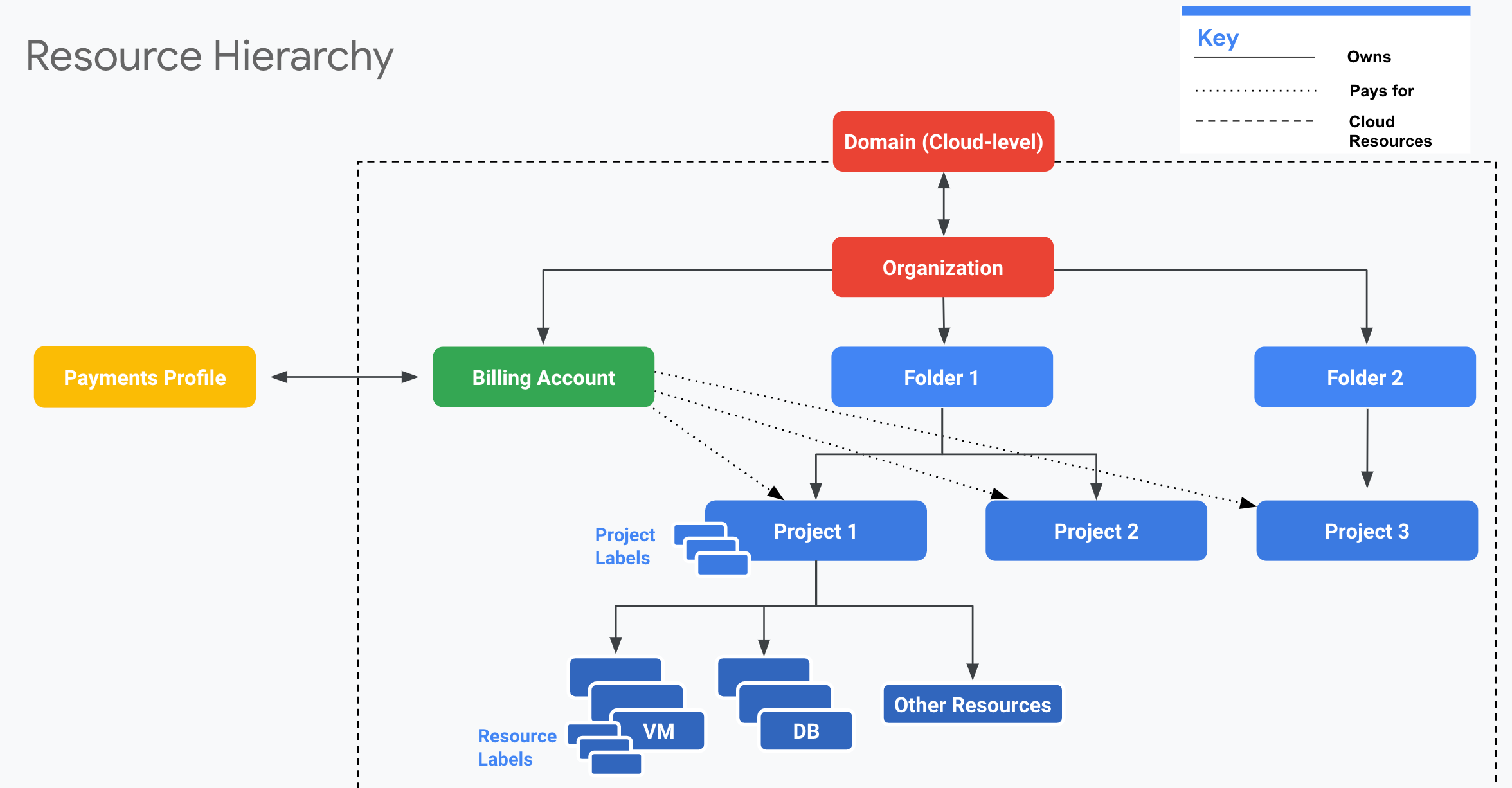
Die Domain ist der Mechanismus zum Verwalten der Nutzer in Ihrer Organisation und ist direkt mit der Organisationsressource verbunden.
Die Ressource Organisation stellt eine gesamte Organisation (z. B. ein Unternehmen) dar und ist der oberste Knoten in der Hierarchie. Die Organisationsressource bietet zentrale Transparenz und Kontrolle über alle Google Cloud-Ressourcen, die sich weiter unten in der Hierarchie befinden.
Auf der nächsten Hierarchieebene befinden sich Ordner. Mithilfe von Ordnern können Sie Anforderungen isolieren, die für verschiedene Abteilungen und Teams der Organisation gelten. Außerdem können Sie Ordner verwenden, um Produktionsressourcen und Entwicklungsressourcen voneinander zu trennen.
Am Ende der Hierarchie stehen Projekte. Projekte enthalten die Ressourcen auf Dienstebene (z. B. Rechen-, Speicher- und Netzwerkressourcen), die Ihre Arbeitslasten verarbeiten und aus denen sich Ihre Anwendungen zusammensetzen.
Ressourcen können mithilfe von Labels zusätzlich kategorisiert werden. Sie können sowohl die Ressourcen auf Dienstebene (z. B. virtuelle Maschinen) als auch die Ressourcen auf Kontoebene (z. B. Projekte) mit Labels versehen.
Cloud-Rechnungskonten sind mit Projekten verknüpft und werden zu deren Bezahlung verwendet.
Cloud-Rechnungskonten sind mit einem Google-Zahlungsprofil verbunden. Das Zahlungsprofil ist eine Ressource auf Google-Ebene. Sie bezahlen für Google-Dienste (wie AdWords und Google Cloud) mit den Zahlungsmethoden, die diesem Profil zugeordnet sind.
Sie können auf verschiedenen Ebenen der Ressourcenhierarchie detaillierte Berechtigungen erzwingen, damit nur berechtigte Personen den entsprechenden Zugriff und die entsprechenden Berechtigungen in Ihrer Organisation haben.
Die Struktur, die Sie definieren, ist flexibel, sodass Sie auf neue Anforderungen reagieren können. Wenn Sie Google Cloud gerade erst eingeführt haben, können Sie die einfachste Struktur verwenden, die Ihren anfänglichen Anforderungen genügt. Ausführliche Informationen finden Sie im Überblick zu Resource Manager.
Rollen
Was sind Rollen?
Rollen gewähren einem Nutzer eine oder mehrere Berechtigungen, die die Ausführung einer gemeinsamen Geschäftsfunktion ermöglichen.
Wie funktionieren Rollen in Google Cloud?
Google Cloud bietet Identity and Access Management (IAM) zum Verwalten der Zugriffssteuerung auf Ihre Google Cloud Ressourcen. Mit IAM können Sie durch Festlegung von Richtlinien steuern, wer (Nutzer) welchen Zugriff (Rollen) auf welche Ressourcen hat. Durch IAM-Richtlinien weisen Sie Nutzern Rollen zu, die bestimmte Berechtigungen umfassen. Rollen enthalten eine oder mehrere Berechtigungen, die den Nutzerzugriff auf Ressourcen steuern.
Sie können eine IAM-Richtlinie (Rollen) auf Organisationsebene, Ordnerebene, Projektebene oder (in einigen Fällen) auf der Ressource auf Dienstebene ausführen. Ressourcen übernehmen die Richtlinien des übergeordneten Knotens. Wenn Sie eine Richtlinie auf Organisationsebene festlegen, wird sie von allen untergeordneten Ordnern und Projekten übernommen. Wenn Sie eine Richtlinie auf Projektebene festlegen, wird sie von allen untergeordneten Ressourcen übernommen.
Das folgende Diagramm zeigt eine vollständige Google Cloud -Ressourcenhierarchie. Dabei werden die wichtigen Zugriffsrollen für jede Ebene dargestellt:
| Domain | ||||||||||||||||||||||||||||||||||||||||||
|---|---|---|---|---|---|---|---|---|---|---|---|---|---|---|---|---|---|---|---|---|---|---|---|---|---|---|---|---|---|---|---|---|---|---|---|---|---|---|---|---|---|---|
|
||||||||||||||||||||||||||||||||||||||||||
| Google-Zahlungsprofil | ||||||
|---|---|---|---|---|---|---|
|
||||||
Leitfaden für die Einrichtung
Die einzelnen Abschnitte des Leitfadens enthalten Informationen zu Entscheidungen, Empfehlungen für Best Practices, Beschreibungen wichtiger Rollen und eine Konfigurationscheckliste. Auch mögliche Probleme werden beschrieben, damit Sie Ihre Google Cloud-Ressourcen bestmöglich für Ihre Abrechnungsanforderungen konfigurieren können. Die Anleitung soll außerdem dabei helfen, die häufigsten Zugriffs- und Abrechnungsprobleme für Google Cloud -Kunden zu vermeiden.
Hinweise
Machen Sie sich mit den Cloud Billing-Konzepten vertraut, bevor Sie die Installationsanleitung durcharbeiten. Wenn Sie die wichtigsten Konzepte kennen, fällt Ihnen die Konfiguration Ihrer Cloudumgebung leichter. Weitere Informationen finden Sie im folgenden Video.
Best Practices: Google Cloud Ressourcenorganisation und ‑Zugriffsverwaltung (Cloud Next '19)
Google Cloudbietet Ihnen verschiedene Möglichkeiten, Ihre Ressourcen zu organisieren und Zugriffssteuerungen einzurichten. Damit Ihr Team kontinuierlich auf diese Ressourcen zugreifen und sie effektiv verwalten kann, müssen einige grundlegende Best Practices befolgt werden. In dieser Sitzung lernen Sie alle verfügbaren Google Cloud Ressourcen kennen und erhalten eine Best-Practices-Checkliste, mit der Sie die häufigsten und schwerwiegendsten Probleme bei der Kontokonfiguration vermeiden können.
Es enthält die folgenden Abschnitte:
- Domain und Organisation
- Cloud Billing-Konten
- Google-Zahlungsprofile und -konten
- Projekte, Ordner und Labels
Domain und Organisation
Die Domain und die Organisation befinden sich ganz oben in der Ressourcenhierarchie. Mit der Google Cloud Domain und -Organisation können Sie alle Nutzer und Google Cloud Ressourcen zentral verwalten.
Mit der Domain können Sie die Nutzer in Ihrer Organisation verwalten.
Mit der Organisation können Sie Ihre Google Cloud -Ressourcen verwalten und bestimmen, welche Nutzer welchen Zugriff auf diese Ressourcen haben.
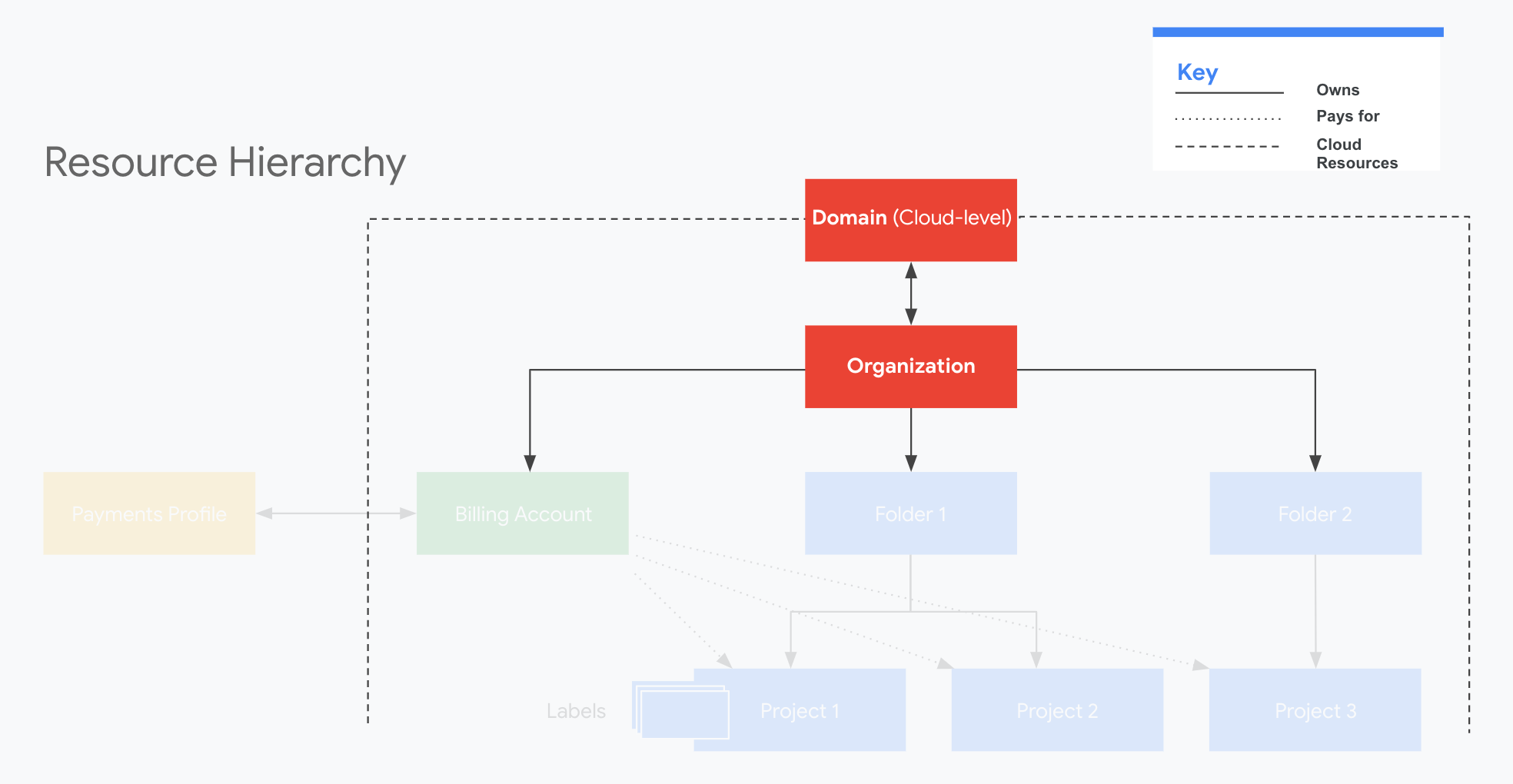
Domain und Identität
Die Unternehmensdomain ist die primäre Identität Ihrer Organisation. Sie bestimmt die Identität Ihres Unternehmens bei Google-Diensten, zu denen auchGoogle Cloudgehört. Die Domain ist entweder mit einem Google Workspace oder mit einem Cloud Identity-Konto verbunden.
Identität wird zur Authentifizierung von Nutzern und Zugriffsverwaltung aufGoogle Cloud -Ressourcen verwendet. Zu Beginn der Nutzung von Google Cloudsollten Sie unbedingt entscheiden, wie Sie die Authentifizierung und Identität der Nutzer verwalten möchten. Wir bieten flexible Möglichkeiten zur Verwaltung des Zugriffs mit Google Workspace und Cloud Identity.
Entscheidung: Cloud Identity und Google Workspace
Sollten Sie zur Nutzerauthentifizierung und Identität Cloud Identity oder Google Workspace verwenden?
Die Organisationsressource ist eng mit einem Google Workspace- oder Cloud Identity-Konto verknüpft. Sie erhalten eine Organisationsressource nur dann, wenn Sie auch Google Workspace- oder Cloud Identity-Kunde sind. Jedes Google Workspace- oder Cloud Identity-Konto kann genau eine Organisation haben. Sobald eine Organisationsressource für eine Domain erstellt wurde, gehören ihr standardmäßig alle Google Cloud Projekte an, die von Mitgliedern der Kontodomain erstellt wurden.
Google Cloud verwendet Google-Konten für die Authentifizierung und Zugriffsverwaltung. Google empfiehlt die Verwendung vollständig verwalteter Google-Unternehmenskonten, um die Sichtbarkeit, Prüfung und Steuerung des Zugriffs auf Google Cloud -Ressourcen zu verbessern.
|
|
||||
| Weitere Informationen finden Sie unter Eine Organisationsressource beziehen und Cloud Identity einrichten. | |||||
Wichtige Rollen
|
Domain-Super Admin Der Super Admin kann die Rolle „Organisationsadministrator“ (oder eine beliebige andere Rolle) zuweisen und auf Domainebene Konten wiederherstellen. |
Empfohlene zugewiesene Person Der Super Admin ist in der Regel jemand, der Zugriffe auf hoher Ebene verwaltet, z. B. ein Domainadministrator. |
| Weitere Informationen finden Sie unter Administratorrollen in Google Workspace und Administratorrollen in Cloud Identity. | |
Checkliste
| 1. Ressource erstellen | |
|---|---|
| ❑ |
Wählen Sie Cloud Identity oder Google Workspace aus.
|
| 2. Zugriff konfigurieren | |
| ❑ | Sehen Sie sich die Muster zum Hinzufügen oder Synchronisieren von Nutzern und Gruppen an. |
| ❑ | Fügen Sie Nutzer und Gruppen über die Admin-Konsole, über Google Cloud Directory Sync oder über die Admin SDK API hinzu. |
| ❑ | Richten Sie mehrere Super Admins ein und sorgen Sie dafür, dass andere Projektinhaber, Administratoren und Mitarbeiter wissen, wer diese Rolle hat, damit sie sich bei Problemen mit dem Kontozugriff oder zur Ernennung eines weiteren Admins der Organisation an diese Personen wenden können. |
| 3. Ressource konfigurieren | |
| ❑ | Überprüfen Sie die Anzahl der bereitgestellten Lizenzen. Standardmäßig stellt Google eine feste Anzahl kostenloser Lizenzen zur Verfügung. Wenn Sie zusätzliche Lizenzen benötigen, wenden Sie sich an uns. |
| ❑ | Cloud Identity bietet vielfältige Funktionen für die Sicherheits- und Nutzerverwaltung. Eine Liste der enthaltenen Funktionen finden Sie in der Vergleichstabelle für Funktionen und Versionen. |
Organisationen
Eine Organisation ist der Stammknoten der Google Cloud Ressourcenhierarchie. Eine Organisation ist einer einzigen Domain zugeordnet. Alle Ressourcen einer Organisation sind unter dem Organisationsknoten gruppiert. Dadurch erhalten Sie Einblick in alle Ressourcen der Organisation und können den Zugriff darauf steuern.
Best Practice: Organisation konfigurieren
Google Cloud Nutzer müssen nicht zwingend eine Organisationsressource haben. Wenn Sie jedoch mehr als ein Nutzerkonto verwalten müssen, wird dringend empfohlen, eine Organisation zu konfigurieren. Die Organisationsressource bietet zahlreiche Vorteile, darunter: IAM-Richtlinienübernahme und Wiederherstellung des Ressourcenzugriffs.
Weitere Informationen finden Sie unter Organisationen erstellen und verwalten.
Wichtige Rollen
|
Rolle: Organisationsadministrator Der Organisationsadministrator kann jede Ressource verwalten und jede Rolle innerhalb der Organisation zuweisen. |
Empfohlene zugewiesene Person Der Organisationsadministrator ist normalerweise jemand, der die Zugriffssteuerung verwaltet, etwa ein IT-Administrator. |
| Weitere Informationen zu Organisationsrollen | |
Checkliste
| 1. Ressource erstellen | |
|---|---|
| ❑ | Beziehen Sie eine Organisationsressource. Wenn Sie die Schritte im Abschnitt Domain und Identität ausgeführt haben, haben Sie bereits eine Organisation. |
| 2. Zugriff konfigurieren | |
| ❑ | Richten Sie mehrere Organisationsadministratoren ein, die IAM-Richtlinien definieren und die Zuständigkeit für Ressourcen wie Cloud Billing und das Projektmanagement innerhalb der Organisation delegieren können. |
| ❑ | Weisen Sie IAM-Rollen auf Organisationsebene zu, die alle Nutzer verwenden sollen, und beachten Sie dabei das Prinzip der geringsten Berechtigung. |
| 3. Ressource konfigurieren | |
| ❑ | Migrieren Sie Ihre Projekte und Rechnungskonten in Ihre Organisation.
Verliert der Inhaber eines Projekts oder Rechnungskontos nach der Migration den Zugriff auf sein Konto oder verlässt er das Unternehmen, kann die Inhaberschaft am Projekt oder Rechnungskonto vom Organisationsadministrator wiederhergestellt werden. |
Cloud Billing-Konten
Rechnungskonten werden zum Bezahlen von Projekten verwendet. Ein Projekt und dessen Ressourcen auf Dienstebene werden immer über ein einziges Rechnungskonto bezahlt. Ein Rechnungskonto wird in einer einzigen Währung geführt und ist mit einem Google-Zahlungsprofil verknüpft.
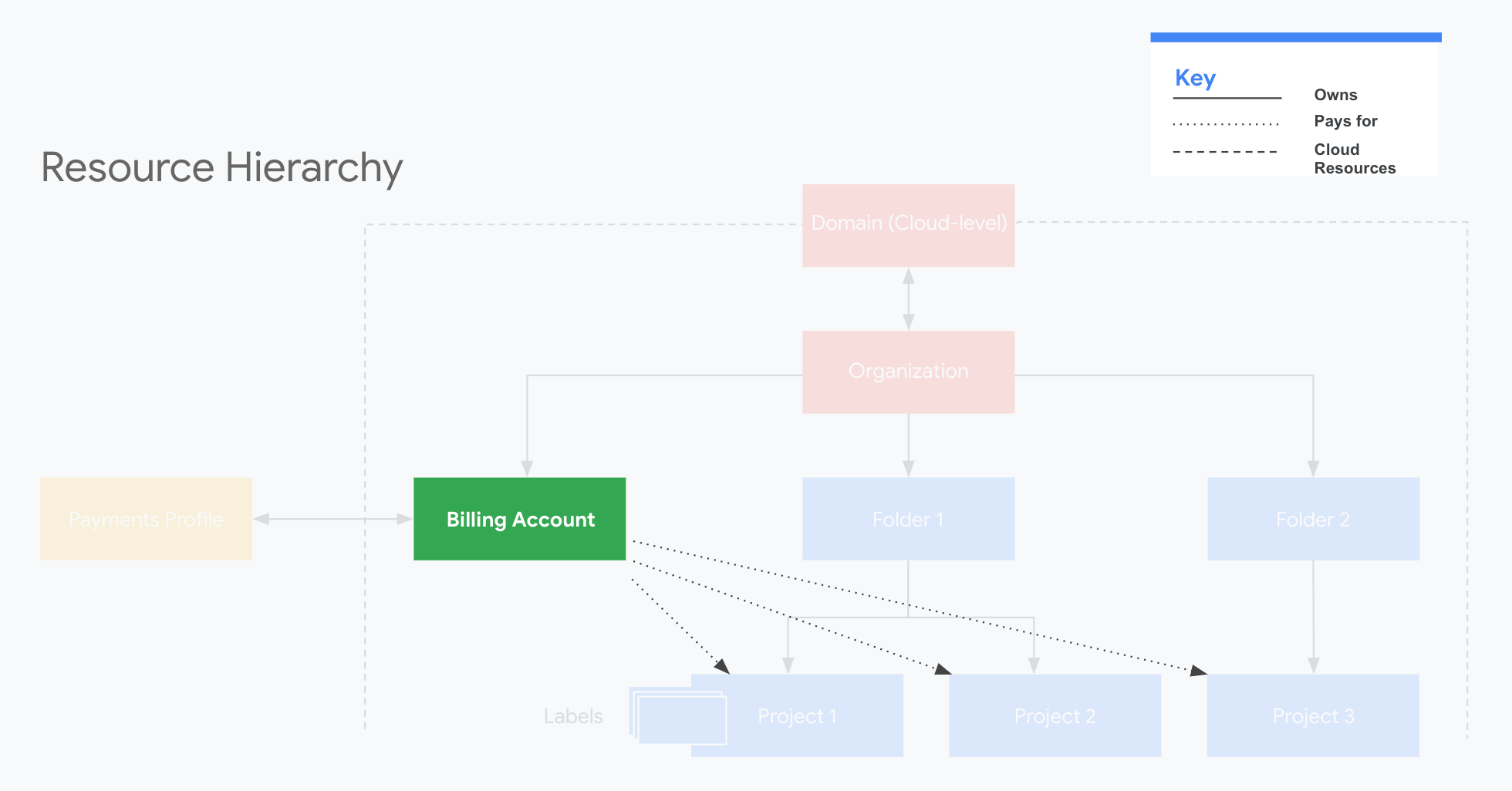
Ein Rechnungskonto kann mit einem oder mehreren Projekten verknüpft sein. Die Projektnutzung wird nachverfolgt und dem verknüpften Rechnungskonto in Rechnung gestellt. Projekte, die nicht mit einem Rechnungskonto verknüpft sind, können keine Google Cloud - oder Google Maps Platform-Dienste nutzen. Dies gilt auch dann, wenn Sie nur kostenlose Dienste verwenden.
Entscheidung: Ein einzelnes Rechnungskonto oder mehrere?
Wir empfehlen, ein zentrales Cloud Billing-Konto für Ihre Organisation zu erstellen. Für die meisten Kunden ist die Führung mehrerer Rechnungskonten mit unnötigem Aufwand verbunden, weil es die Kontrolle und Verwaltung erschwert. Auch Rabatt für zugesicherte Nutzung oder Startguthaben kann es bei mehreren Rechnungskonten zu Problemen kommen.
Möglicherweise benötigen Sie mehrere Cloud-Rechnungskonten, wenn eine der folgenden Anforderungen auf Sie zutrifft:
- Sie müssen Gebühren aus rechtlichen oder buchhalterischen Gründen aufteilen
- Sie müssen in mehreren Währungen bezahlen
Entscheidung: Mit Kredit- oder Debitkarte oder auf Rechnung bezahlen?
Wenn Sie zum ersten Mal ein Cloud-Rechnungskonto mithilfe der Google Cloud Console einrichten, erstellen Sie standardmäßig ein Selfservice-Rechnungskonto, das mit einer Kredit- oder Debitkarte als Zahlungsmittel verknüpft ist.
Wenn Sie eine eigene Finanzbuchhaltung haben oder in der ersten Zeit mit Google Cloudhohe Kosten erwarten, sind Sie mit der Rechnungsstellung möglicherweise besser bedient. Fragen Sie den Cloud Billing-Support, ob die Rechnungsstellung für Ihre Organisation eine Option ist. Voraussetzung für die Anfrage ist, dass Sie Rechnungskontoadministrator des aktuellen Rechnungskontos Ihrer Organisation sind.
Wichtige Rollen
|
Rolle: Rechnungskontoadministrator Der Rechnungskontoadministrator kann Folgendes tun:
|
Empfohlene zugewiesene Person Diese Rolle wird in der Regel von einer Person mit Finanzkontrollbefugnissen im Unternehmen besetzt, z. B. dem Geschäftsführer, der für den Geschäftserfolg verantwortlich ist, oder einem technischen Mitarbeiter mit Budgetverantwortung. Wichtig: Da diese Rolle erforderlich ist, um den Abrechnungssupport zu kontaktieren, sollten Sie als Abrechnungsadministrator weder ein Dienstkonto noch eine Mailingliste verwenden. |
|
Rolle: Abrechnungsnutzer Abrechnungsnutzer können Folgendes tun:
|
Empfohlene zugewiesene Person Diese Rolle wird in der Regel weitgehend gemeinsam mit der Rolle des Projekterstellers erteilt. Vertrauenswürdige Projektersteller in Ihrem Unternehmen benötigen diese Rolle normalerweise, um ihre Projekte mit einem Rechnungskonto verknüpfen zu können. |
| Weitere Informationen zu Abrechnungsrollen | |
Checkliste
| 1. Ressource erstellen | |
|---|---|
| ❑ | Erstellen oder bestimmen Sie das Hauptrechnungskonto, das Sie verwenden möchten. Wenn Sie ein Rechnungskonto mit monatlicher Abrechnung haben, ist dieser Schritt bereits erledigt. |
| 2. Zugriff konfigurieren | |
| ❑ | Mitarbeitern der Finanzabteilung sowie anderer Abteilungen und Rollen, die mit der Ausgabenkontrolle betraut sind und Kostenabweichungen überprüfen müssen, sollten Sie Zugriff auf die Abrechnungsberichte gewähren. |
| ❑ | Weisen Sie jedem Rechnungskonto mehrere Rechnungskontoadministratoren zu. Sie können dazu auch Berechtigungen auf Organisationsebene verwenden. |
| 3. Ressource konfigurieren | |
| ❑ |
Fassen Sie mehrere Rechnungskonten in Ihren Hauptrechnungskonten zusammen.
|
| ❑ |
Gleichen Sie alle anderen Rechnungskonten aus, die Sie nicht mehr verwenden möchten, und schließen Sie sie, um mögliche Probleme in Zukunft zu vermeiden.
|
| ❑ |
Empfohlene nächste Schritte nach dem Erstellen eines Cloud-Rechnungskonto
|
| ❑ | Richten Sie Budgetbenachrichtigungen ein und legen Sie dabei mehrere Schwellenwerte fest, um böse Überraschungen bei den Ausgaben und unerwartete Kostenüberschreitungen zu vermeiden. |
| ❑ | Richten Sie automatische Exporte von Abrechnungsdaten ein, um diese in der Kostenkontrolle und -analyse zu verwenden. Informationen zum Exportieren von Abrechnungsdaten nach BigQuery |
Schlüsselkonzepte: Abrechnungsexport, Rechnungsberichte und Rechnungen
Ihre Nutzung wird von Ihren Projekten an Ihre Rechnungskonten gemeldet. Ihre Nutzungsdaten werden auf verschiedene Weise aufbereitet, damit Sie sich ein Gesamtbild von Ihren Ausgaben machen können.
- Auf Ihrer Rechnung sehen Sie, was Sie zahlen müssen
- Abrechnungsberichte zeigen auf, wie sich Ihre Kosten zusammensetzen
Um Fragen zu Kosten zu beantworten, empfehlen wir, sich zuerst die Abrechnungsberichte anzusehen.
Der Abrechnungsexport gibt tägliche Nutzungsschätzungen in einem von Ihnen vorgegebenen Dataset oder einer Datei aus. Damit können Sie Ihre Nutzungsdaten analysieren.
Der Abrechnungsexport in BigQuery enthält ein Feld invoice.month, mit dem Sie die exportierten Daten Ihren Rechnungen zuordnen können.
- Eine verspätet gemeldete Nutzung kann dazu führen, dass die Daten nicht direkt einer Rechnung zugeordnet werden. Das bedeutet, dass die Nutzung einiger Produkte am Ende eines Monats auf der Rechnung des Folgemonats verbucht werden.
- Exportierte Abrechnungsdaten enthalten weder anfallende Steuern noch Guthaben, die einem Rechnungskonto zugewiesen wurden.
- Mit Looker Studio können Sie Ihre Ausgaben im Zeitverlauf visualisieren.
Für Abrechnungsberichte werden dieselben Daten wie für den Abrechnungsexport verwendet. In einem interaktiven Diagramm werden die Nutzungskosten für alle mit einem Rechnungskonto verknüpften Projekte angezeigt. Verwenden Sie Abrechnungsberichte, um einen Überblick über Ihre Nutzungskosten zu erhalten und Trends zu erkennen und zu analysieren.
- Sie greifen über die Google Cloud Console auf Abrechnungsberichte zu.
- Wenn Sie mehrere Rechnungskonten haben, werden im Abrechnungsbericht die Nutzungskosten für jedes Konto einzeln anstatt für alle Rechnungskonten zusammengefasst angezeigt.
- Je nach Zugriffsebene können Sie möglicherweise nur die Kosten bestimmter Projekte sehen, nicht aber die aller Projekte, die einem Rechnungskonto zugeordnet sind.
Rechnungen enthalten den autorisierten Betrag, der Ihnen monatlich in Rechnung gestellt wird, sowie eine genaue Aufschlüsselung der abgerechneten Nutzung. Überprüfen Sie jeden Monat die Positionen auf Ihrer PDF- oder CSV-Rechnung. Im Google-Zahlungscenter können Sie außerdem erhaltene Gutschriften und den Verlauf Ihrer Rechnungszahlungen einsehen.
Google-Zahlungsprofile und -konten
Ihr Unternehmen wird durch ein Google-Zahlungsprofil dargestellt. Sie bezahlen für Google-Dienste mit den Zahlungsmethoden, die diesem Profil zugeordnet sind. Das Zahlungsprofil ist eine Ressource auf Google-Ebene, die unter payments.google.com verwaltet wird und mit einem Cloud-Rechnungskonto verknüpft ist.
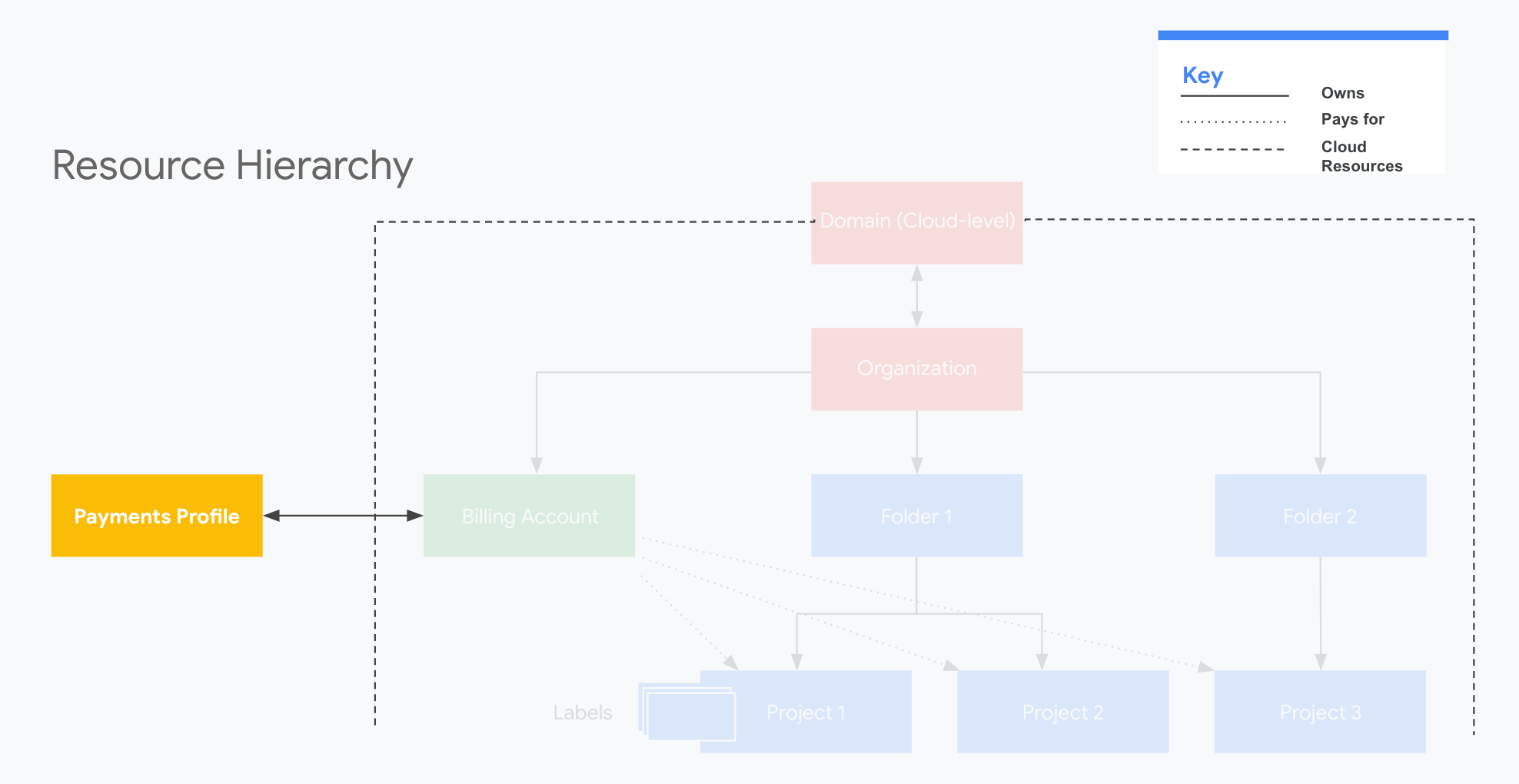
Warnung:Das Zahlungsprofil ist keineGoogle Cloud -Ressource. Es wird mit separaten Rollen und Berechtigungen verwaltet und unterliegt nicht Ihrer Google Cloud-Organisation. Ihre IAM-Rollen gelten nicht. Für Google-Zahlungsprofile können Sie im Google-Zahlungscenter Nutzer hinzufügen und entfernen oder Berechtigungen ändern.
Entscheidung: Ein einzelnes oder mehrere Google-Zahlungsprofile?
Analog zu Cloud-Rechnungskonten wird der einfacheren Verwaltung halber empfohlen, sich auf weniger Zahlungsprofile zu beschränken. Für die meisten Kunden sind mehrere Zahlungsprofile mit zu viel Aufwand und außerdem potenziellen Problemen verbunden.
Möglicherweise möchten Sie in folgenden Fällen mehrere Zahlungsprofile erstellen:
- Sie möchten separate persönliche und geschäftliche Zahlungsprofile haben, die an Ihr Google-Konto gebunden sind.
- Sie möchten Zahlungsprofile für mehr als ein Unternehmen bzw. eine Organisation verwalten.
- Sie möchten Zahlungsprofile in mehreren Ländern haben. Wenn Sie Ihr Land ändern, ist es unter Umständen erforderlich, ein neues Profil zu erstellen.
Ihre Cloud-Rechnungskonten müssen mit dem entsprechenden Google-Zahlungsprofil verknüpft sein.
Wichtige Rollen
|
Google-Zahlungsprofiladministrator Zahlungsprofiladministratoren können Folgendes tun:
|
Empfohlene zugewiesene Person Die Administratoren von Google-Zahlungsprofilen in Ihrer Organisation sind normalerweise Teil der Finanzabteilung oder der Buchhaltung. |
|
Lesezugriff auf das Google-Zahlungsprofil Nutzer eines Zahlungsprofils mit Lesezugriff können:
|
Empfohlene Zuständige Weisen Sie Nutzern, die nur E-Mail-Benachrichtigungen erhalten (für Rechnungen) erhalten müssen, den Lesezugriff zu. |
| Weitere Informationen zu Nutzerberechtigungen für Google-Zahlungsprofile | |
Checkliste
| 1. Ressource erstellen | |
|---|---|
| ❑ | Erstellen Sie ein geschäftliches Zahlungsprofil zur Verwendung mit Google Cloud. Wenn ein Cloud-Rechnungskonto mit Rechnungsstellung für Sie erstellt wurde, ist dieser Schritt bereits erledigt. Wenn Sie ein Cloud-Rechnungskonto online einrichten, erstellen oder wählen Sie im Rahmen der Erstellung des Rechnungskontos ein Google-Zahlungsprofil aus. |
| 2. Zugriff konfigurieren | |
| ❑ | Weisen Sie mehrere Google-Zahlungsprofiladministratoren zu, die Informationen wie Adressen, Zahlungsmethoden, Steuerinformationen und andere Kontoeinstellungen bearbeiten können. |
| ❑ | Weisen Sie für die Rechnungsstellung mehrere Adressen für die Rechnungszustellung per E-Mail und per Post zu, damit Sie jederzeit wissen, wann eine neue Rechnung an Sie gesendet wurde. |
| ❑ | Für elektronische Benachrichtigungen und monatliche Kontoauszüge müssen Sie Nutzer hinzufügen und ihre E-Mail-Einstellungen konfigurieren, damit sie Dokumente und Benachrichtigungen erhalten können. |
| 3. Ressource konfigurieren | |
| ❑ | Überprüfen Sie regelmäßig die Informationen in Ihrem Google-Zahlungsprofil und halten Sie es auf dem neuesten Stand. Das gilt vor allem für Postanschriften und E-Mail-Adressen, Zahlungsnutzer und Zahlungsmittel. |
| ❑ | Wenn Sie keine Rechnungsstellung verwenden:
|
| ❑ | Mit Rechnungsstellung:
|
Projekte, Ordner und Labels
Projekte, Ordner und Labels unterstützen Sie beim Erstellen logischer Ressourcengruppierungen zur einfacheren Verwaltung und Kostenzuordnung.
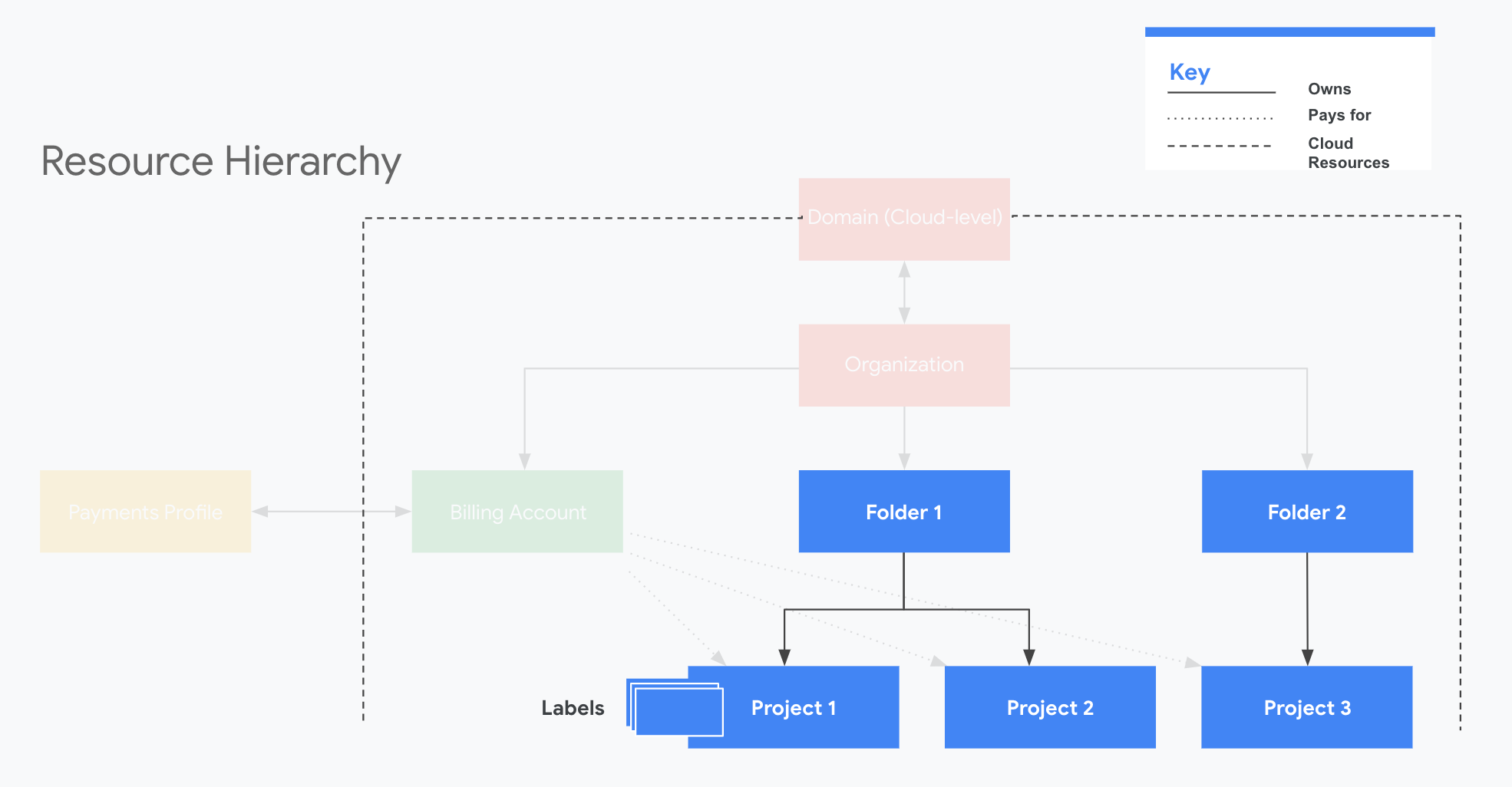
Übersicht
Projekte:
- Erforderlich für die Verwendung von Ressourcen (z. B. virtuelle Compute Engine-Maschinen, Pub/Sub-Themen und Cloud Storage-Buckets)
- Die grundlegende Organisationseinheit in Google Cloud – allen Ressourcen auf Dienstebene sind Projekte übergeordnet.
- Sind die Basis zur Aktivierung von Diensten, APIs und Cloud IAM-Berechtigungen.
Ordner:
- Ein Gruppierungsmechanismus für Projekte, der sowohl Projekte als auch andere Ordner enthalten kann
- Werden verwendet, um Ressourcen zu gruppieren, die gemeinsame IAM-Richtlinien verwenden
- Unter einem Organisationsknoten angeordnet (Sie benötigen einen Organisationsknoten, wenn Sie Ordner verwenden möchten)
Labels:
- Dienen der Kategorisierung von Google Cloud -Ressourcen (z. B. Compute Engine-Instanzen)
- Schlüssel/Wert-Paare, die Sie mit Ressourcen verknüpfen, um diese anhand ihrer Labels filtern zu können
- Eignen sich hervorragend für die Kostenkontrolle. Da sie an das Abrechnungssystem weitergeleitet werden, können Sie Ihre Kosten nach Label analysieren.
Entscheidung: Strategie für Ordner und Projekte
Projekte sind erforderlich. Ordner sind optional, werden jedoch empfohlen.
Vorteile von Projekten: Projekte sind die grundlegende Organisationseinheit in Google Cloud. Projekte sind erforderlich, um Ressourcen auf Dienstebene zu verwenden, wie beispielsweise Compute Engine und Cloud Storage. Ressourcen auf Dienstebene übernehmen Projekteinstellungen und Berechtigungen. Je nach Anzahl der Produkte oder Dienste, die Sie auf Google Cloudausführen, müssen Sie möglicherweise mehrere Projekte erstellen. In dem Fall müssen Sie aussagekräftige Bezeichnungen für Ihre Projekte verwenden, um sie leicht identifizieren zu können. Weitere Informationen zu Projekten finden Sie unter Projekte erstellen und verwalten.
Vorteile von Ordnern: Ordner werden zum Gruppieren von Projekten verwendet. Auf Ordner werden zentral konsistente Richtlinien und Berechtigungen angewendet. Je nach der Anzahl der Personen und Teams, die Google Cloudverwenden, und der Anzahl der Produkte und Dienste, die Sie in Google Cloudausführen, sollten Sie Ressourcen logisch in Ordnern gruppieren. Sie können für einen Dienst beispielsweise separate Projektordner für Entwicklung, Staging und Produktion einrichten. Sie können auch Projekte und Dienste auf Ordner verteilen, die für unterschiedliche Umgebungen stehen. Ordner können auch dazu verwendet werden, Projekte nach Unternehmensabteilungen zu organisieren. Ordner haben den Vorteil, dass Sie für jeden Ordner unterschiedliche Cloud IAM-Richtlinien festlegen können. Weitere Informationen zur Verwendung von Ordnern finden Sie unter Ordner erstellen und verwalten.
Vorteile von Labels: Labels annotieren Ressourcen innerhalb von Projekten und projektübergreifend. Je nachdem, wie Ihre Kostenkontrolle gestaltet sein soll, können Sie Ressourcen mit Labels versehen, um sie anhand ihrer Eigenschaften, Funktionen oder des Teams zu identifizieren, zu dem sie gehören. Beispielsweise können Sie alle Compute Engine-Instanzen, bei denen es sich um HTTP-Server handelt, oder alle Komponenten, die sich auf Ihren Datenbankdienst beziehen, entsprechend kennzeichnen. Weitere Informationen zur Verwendung von Labels finden Sie unter Labels erstellen und verwalten.
Wichtige Rollen
|
Rolle: Projektersteller Mit der Rolle „Projektersteller“ können Sie Projekte erstellen und Ressourcen zur Verwendung in Google Cloud einrichten. |
Empfohlene zugewiesene Person Projektersteller in Ihrer Organisation können z. B. Teamleiter oder Dienstkonten (für die Automatisierung) sein. |
|
Rolle: Projektinhaber und -nutzer Mit der Rolle „Projektinhaber und -nutzer“ können Sie die Kosten und die Nutzung in einem Projekt einsehen und Ressourcen mit Labels versehen. |
Empfohlene zugewiesene Person Teamleiter oder Entwickler in Ihrer Organisation können die Rolle "Projektinhaber und -nutzer" haben. |
| Weitere Informationen zu Projektrollen | |
|
Rolle: Ordneradministrator Der Ordneradministrator kann die IAM-Richtlinie für Ordner erstellen und bearbeiten. Er entscheidet, wie Rollen von Projekten in den Ordnern übernommen werden. |
Empfohlene zugewiesene Person Der Ordneradministrator verwaltet detailliertere Zugriffskontrollen und ist in der Regel Abteilungsleiter oder Teammanager. |
| Weitere Informationen zu Ordnerrollen | |
Checkliste
| 1. Ressource erstellen | |
|---|---|
| ❑ | Erstellen Sie Projekte, um Ressourcen mit einem gemeinsamen Ziel, Thema oder Zweck zu gruppieren. Wenn ein Produkt oder Dienst mehrere Google Cloud -Ressourcen wie Compute und Storage verwenden muss, können Sie diese in einem Projekt zusammenfassen. |
| ❑ | Geben Sie Ihren Projekten aussagekräftige Namen. Überlegen Sie sich eine Strategie für die Benennung Ihrer Projekte. Beispielsweise könnten Sie das Projekt entsprechend dem Dienst und den Ressourcen, die es enthält, benennen, z. B. productname-prod. Der Projektname soll anderen dabei helfen, Ihre Projekte zu identifizieren. Die Projekt-ID wird anhand des Projektnamens generiert, den Sie beim Erstellen des Projekts in der Google Cloud Console eingeben. |
| ❑ | Richten Sie Ordner ein, die der Arbeitsweise Ihrer Organisation und Ihrer Infrastruktur entsprechen. |
| 2. Zugriff konfigurieren | |
| ❑ | Verwenden Sie Ordner, um IAM-Berechtigungen für Teams, Produkte, Dienste oder Umgebungen anzugeben. |
| ❑ | Legen Sie die IAM-Berechtigungen nach Bedarf auf Projektebene fest, wenn Sie keine Ordner verwenden oder einen anderen Detaillierungsgrad benötigen. |
| 3. Ressource konfigurieren | |
| ❑ | Sperre bei kritischen Projekten platzieren. Schützen Sie Ihr Projekt mithilfe von Sperren davor, versehentlich gelöscht zu werden. Sie können ein Projekt sperren, um zu verhindern, dass es gelöscht wird, bis Sie die Sperre entfernen. Dies kann hilfreich sein, wenn wichtige Projekte geschützt werden müssen. |
| ❑ | Verwenden Sie Labels, um Ressourcen zu kategorisieren. Mit Labels können Sie Ressourcen projektübergreifend und ordnerübergreifend kennzeichnen. Jede Ressource kann mit mehreren Labels versehen werden. Informationen zu Labels werden an das Abrechnungssystem weitergeleitet und in den Abrechnungsexport übernommen, sodass sie in Kostenberichten und zur Kostenanalyse verwendet werden können. |
| ❑ | Legen Sie fest, ob Sie für Ihre Projekte Rabatte für zugesicherte Nutzung erwerben möchten, und informieren Sie sich darüber, wie Rabatte für kontinuierliche Nutzung funktionieren und welche Auswirkungen sie auf Ihre Compute Engine-Ressourcen und Abrechnungen haben. |
| ❑ | Informieren Sie sich bei Bedarf über Kontingente und fordern Sie eine Kontingentanpassung an. |
| ❑ | Aktivieren Sie bei Bedarf APIs für Ihre Projekte. Wenn Sie eine API aktivieren, geschieht Folgendes: Die API wird dem aktuellen Projekt zugeordnet, Monitoring-Seiten werden hinzugefügt und die Abrechnung wird für diese API aktiviert, sofern die Abrechnung für das Projekt insgesamt aktiviert ist. |
Weitere Informationen
Cloud OnAir: Erste Schritte mit dem Google Cloud Kostenmanagement
Unternehmen, die die Umstellung auf die Google Cloudmaximal ausnutzen wollen, brauchen Klarheit über ihre Google Cloud Kosten. In diesem Webinar erfahren Sie etwas über Best Practices, mit denen Sie Ihre Google Cloud -Kosten und die Nutzung der Google Cloud verwalten können. Wir zeigen Ihnen, wie Sie Rechnungskonten, Organisationen, Projekte, grundlegende Berechtigungen und Budgets einrichten. Außerdem erklären wir, wie die Rechnungsberichte funktionieren, mit denen Sie Ihre aktuellen Kostentrends nachvollziehen und Ihre Ausgaben am Monatsende prognostizieren können, um Budgetüberschreitungen zu vermeiden.
Ressourcen zur Kostenverwaltung in Google Cloud strukturieren(Cloud Next '19)
Wie viel kosten meine Frontend-Server? Wie viele Ressourcen nutzt meine Staging-Umgebung? Wie kann ich meine Ausgaben abteilungsübergreifend analysieren und optimieren? Google Cloud Tools wie Organisationen, Ordner, Projekte und Labels unterstützen Sie beim Erstellen logischer Ressourcengruppierungen zur einfacheren Verwaltung und Kostenzuordnung. In dieser Sitzung erfahren Sie, wie Sie mithilfe dieser Tools Ihre Kosten kontrollieren können, ob als einzelner Entwickler oder multinationales Unternehmen.
Finanzielle Governance-Kontrollen in Google Cloud (Cloud Next '19)
Die Planung von Cloudausgaben ist ein wichtiger Schritt, um einen Überblick über die eigenen Kontrollmöglichkeiten zu erlangen. In dieser Sitzung erfahren Sie, wie Sie proaktive und reaktive finanzielle Governance-Kontrollen etablieren können, einschließlich Budgets, Berechtigungen und Kontingenten. Außerdem zeigen wir Ihnen, wie Sie mithilfe programmatischer Budgetbenachrichtigungen automatisierte Maßnahmen umsetzen können, um Ihre Cloudnutzung und die zugehörigen Kosten zu drosseln oder zu begrenzen.
Interaktive Kosten- und KPI-Dashboards mit BigQuery erstellen (Cloud Next '19)
Benötigen Sie detailliertere Informationen zu den Kosten, der Nutzung und den Gesamtausgaben Ihrer Cloud pro KPI? In dieser Sitzung erfahren Sie, wie Sie Rechnungsdaten mit BigQuery exportieren, erweiterte Abrechnungs- und KPI-bezogene Abfragen erstellen, benutzerdefinierte Ansichten für interne Beteiligte freigeben und detaillierte Dashboards in Looker Studio und Elastic erstellen, um optimierte Einblicke in Ihre Kostentreiber zu erhalten. PerimeterX wird uns auf der Bühne unterstützen und erläutern, wie das Unternehmen diese Funktionalität als Kunde nutzt, um seine Google Cloud -Kosten mit wichtigen Geschäftsmesswerten zu verbinden.
Google Cloud -Kosten im Blick behalten und kontrollieren (Cloud Next '19)
Die Google Cloud -Nutzung und Kostentrends zu verwalten ist einfacher, als Sie denken. In dieser Sitzung erfahren Sie, wie Sie Ihre Google Cloud-Kosten schnell einsehen, Ihre Monatsrechnung prognostizieren und sich einen Überblick über einige der Kontrollen verschaffen können, mit denen Budgetüberschreitungen verhindert werden. Außerdem zeigen wir Ihnen in einer Live-Vorführung, wie Sie benutzerdefinierte Dashboards einrichten, um Ihre Rechnungsdaten noch detaillierter zu analysieren.
Mit Compute Engine noch mehr Geld sparen (Cloud Next '19)
Seit der Next '18-Sitzung "Mit Compute Engine Geld sparen" hat sich viel getan. Eins ist jedoch gleich geblieben: Kunden wollen immer noch volle Kostenkontrolle und jede Investition in die Cloud optimal ausnutzen. In diesem Vortrag sprechen wir über die neuesten Produkte und Techniken zur Nutzungsoptimierung, um das bestmögliche Kosten-Nutzen-Verhältnis zu erzielen.

